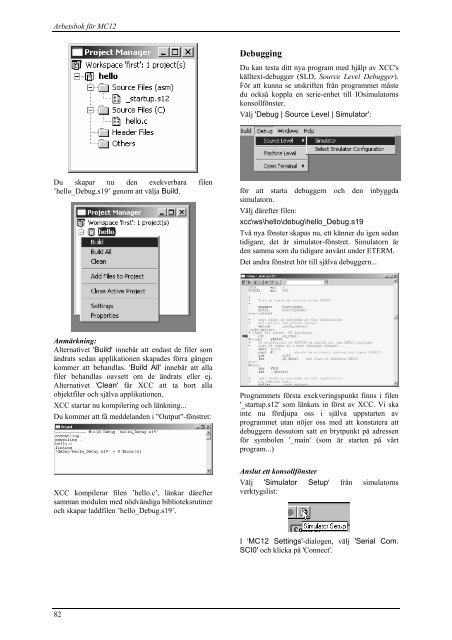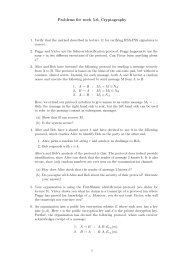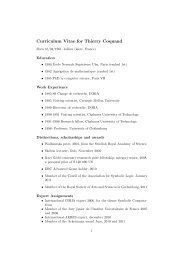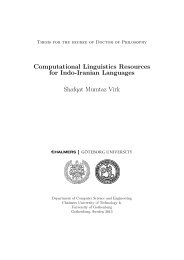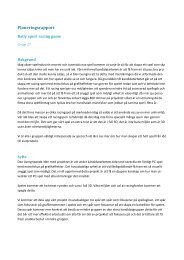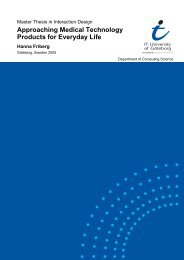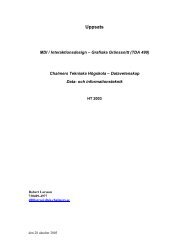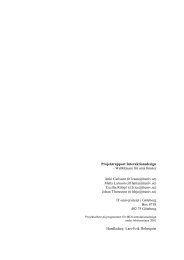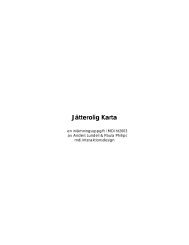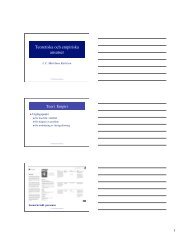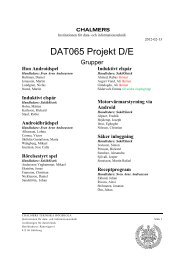Maskinnära programmering i C och assembler
Maskinnära programmering i C och assembler
Maskinnära programmering i C och assembler
Create successful ePaper yourself
Turn your PDF publications into a flip-book with our unique Google optimized e-Paper software.
Arbetsbok för MC12<br />
Du skapar nu den exekverbara filen<br />
’hello_Debug.s19’ genom att välja Build.<br />
Anmärkning:<br />
Alternativet 'Build' innebär att endast de filer som<br />
ändrats sedan applikationen skapades förra gången<br />
kommer att behandlas. 'Build All' innebär att alla<br />
filer behandlas oavsett om de ändrats eller ej.<br />
Alternativet 'Clean' får XCC att ta bort alla<br />
objektfiler <strong>och</strong> själva applikationen.<br />
XCC startar nu kompilering <strong>och</strong> länkning...<br />
Du kommer att få meddelanden i "Output"-fönstret:<br />
XCC kompilerar filen ’hello.c’, länkar därefter<br />
samman modulen med nödvändiga biblioteksrutiner<br />
<strong>och</strong> skapar laddfilen ’hello_Debug.s19’.<br />
82<br />
Debugging<br />
Du kan testa ditt nya program med hjälp av XCC's<br />
källtext-debugger (SLD, Source Level Debugger).<br />
För att kunna se utskriften från programmet måste<br />
du också koppla en serie-enhet till IOsimulatorns<br />
konsollfönster.<br />
Välj 'Debug | Source Level | Simulator':<br />
för att starta debuggern <strong>och</strong> den inbyggda<br />
simulatorn.<br />
Välj därefter filen:<br />
xcc\ws\hello\debug\hello_Debug.s19<br />
Två nya fönster skapas nu, ett känner du igen sedan<br />
tidigare, det är simulator-fönstret. Simulatorn är<br />
den samma som du tidigare använt under ETERM.<br />
Det andra fönstret hör till själva debuggern...<br />
Programmets första exekveringspunkt finns i filen<br />
'_startup.s12' som länkats in först av XCC. Vi ska<br />
inte nu fördjupa oss i själva uppstarten av<br />
programmet utan nöjer oss med att konstatera att<br />
debuggern dessutom satt en brytpunkt på adressen<br />
för symbolen '_main' (som är starten på vårt<br />
program...)<br />
Anslut ett konsollfönster<br />
Välj 'Simulator Setup' från simulatorns<br />
verktygslist:<br />
I 'MC12 Settings'-dialogen, välj 'Serial Com.<br />
SCI0' <strong>och</strong> klicka på 'Connect'.